Apakah itu JPG/JPEG dan Cara Menukar Imej kepada JPG
Format fail JPG, PNG dan GIF ialah format yang paling popular pada masa kini. Apabila menggunakan imej di tapak web atau siaran rangkaian sosial anda, ini ialah fail yang boleh anda temui. Adalah penting untuk diingat bahawa setiap satu daripada ini mempunyai keupayaan yang berbeza. Ini bermakna setiap daripada mereka mempunyai ciri yang unik. Tetapi, dalam jawatan ini, kami akan memberi tumpuan kepada JPG / JPEG format fail. Anda akan mempelajari definisinya, keupayaan dan cara membuka fail JPG/JPEG. Selain itu, anda akan mempelajari cara terbaik tentang cara menukar imej kepada format JPG/JPEG menggunakan alat dalam talian.
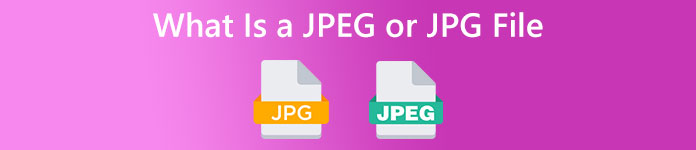
Bahagian 1. Maklumat tentang JPG atau JPEG
Apakah format JPG/JPEG
Format fail imej JPG ialah fail terbaik semasa memampatkan imej. JPG ialah fail popular untuk pengguna. Mereka menggunakannya untuk gambar dan grafik internet. Juga, ia dikenali sebagai fail JPEG atau JPG. Nama penuh JPEG ialah Joint Experts Group. Kumpulan ini mencipta fail imej popular ini. Selain itu, kebanyakan imej bitmap mempunyai sambungan fail .jpg. Sebab utama adalah untuk mengurangkan saiz fail. JPG ialah format lossy, yang menjejaskan kualiti imej apabila anda memampatkannya terlalu banyak. Format ini boleh diakses dalam semua program. Dengan cara ini, anda tidak perlu memikirkan cara membuka fail ini pada program atau peranti yang berbeza. Algoritma pemampatannya mengurangkan saiz fail. Ia adalah salah satu sebab mengapa ia menjadi popular hari ini. Dengan cara ini, mencipta cerita, berkongsi dan menyiarkan foto di tapak web adalah lebih santai. Untuk mendapatkan maklumat tambahan, anda boleh menemui kejadian apabila tapak web tidak mengenali fail JPEG. Contohnya, sesetengah penonton dan editor foto hanya akan membuka imej dengan fail .JPG. Penyelesaian terbaik yang boleh anda lakukan ialah menamakan semula sambungan fail. Anda boleh menukar fail JPEG kepada fail JPG. Dengan cara ini, laman web boleh mengenali imej tersebut.
Tambahan pula, fail JPG mempunyai kelebihan yang perlu anda ketahui. JPG ialah imej resolusi tinggi. Definisi tinggi adalah salah satu kelebihan hebat fail imej ini. Ia menyokong warna 24-bit dengan sehingga 16 juta warna. Peleraian akan tetap cemerlang, walaupun selepas menggunakan pengeditan peringkat tinggi menggunakan beberapa alatan. Selain itu, saiz JPG lebih kecil. Berbanding dengan format fail imej lain, ia mempunyai saiz fail yang ideal. Walaupun ia mempunyai saiz yang lebih kecil, ia tidak menjejaskan kualiti dan resolusi imej. Selepas mengetahui kelebihannya, anda perlu tahu keburukannya untuk lebih kesedaran. Apabila merakam pada JPG, anda mesti mengehadkan pemproses kamera dan variasi warna. Fail ini juga tidak menyokong imej berlapis. Jika anda bercadang untuk mengedit imej dan memerlukan lapisan tambahan, JPG bukanlah format yang sesuai untuk ini.
Bahagian 2. Cara Membuka Fail JPG/JPEG
Jika anda menghadapi masalah membuka fail JPG anda pada peranti anda, bahagian ini akan membantu anda. Adakah anda ingin tahu cara membuka fail JPG pada Windows 11, Android dan iPhone? Anda boleh mengikuti arahan yang diberikan di bawah.
Untuk Pengguna Windows
Langkah 1: Tekan ctrl + E pada papan kekunci anda untuk membuka File Explorer. Ia seperti ikon folder dengan klip biru.
Langkah 2: Navigasi ke Akses cepat panel folder. Kemudian, pergi ke Muat turun pilihan untuk melihat foto JPG yang anda simpan.
Langkah 3: Apabila anda sudah melihat fail JPG/JPEG, bukanya menggunakan program lain selain Photos. Untuk membukanya, klik kanan pada foto, klik pada Buka dengan pilihan dan pilih program.
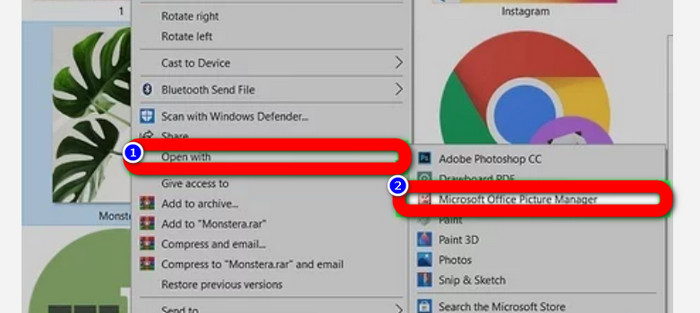
Untuk Pengguna Android
Langkah 1: Buka aplikasi Galeri daripada peranti Android anda.
Langkah 2: Buka album kamera untuk melihat foto yang anda ambil dengan kamera telefon anda. Terdapat juga pelbagai album pada telefon anda.
Langkah 3: Jika anda melihat banyak foto, klik satu foto untuk menulisnya dalam mod skrin penuh. Dengan cara ini, anda boleh melihat imej JPG/JPEG anda.
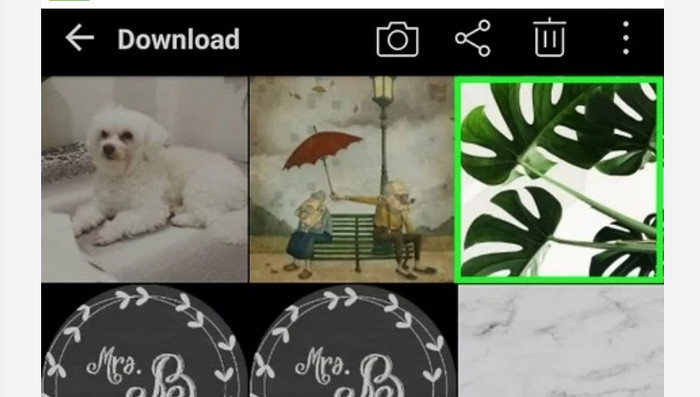
Untuk Pengguna iPhone
Langkah 1: Ketik Gambar pada iPhone anda. Aplikasi ini mengandungi semua imej yang anda miliki daripada foto anda dan internet. Penampilan aplikasi ini seperti bunga yang berwarna-warni.
Langkah 2: Selepas anda melancarkan aplikasi Foto, anda boleh melihat semua foto di sana. Juga, seperti pada telefon Android, anda akan menemui pelbagai album di dalam aplikasi.
Langkah 3: Klik imej untuk membukanya dalam skrin penuh. Dengan cara ini, anda boleh melihat imej dengan lebih jelas. Selain membuka imej, anda juga boleh mengedit foto dalam aplikasi Foto. Terdapat ikon yang boleh anda gunakan untuk menjadikan imej anda lebih baik.
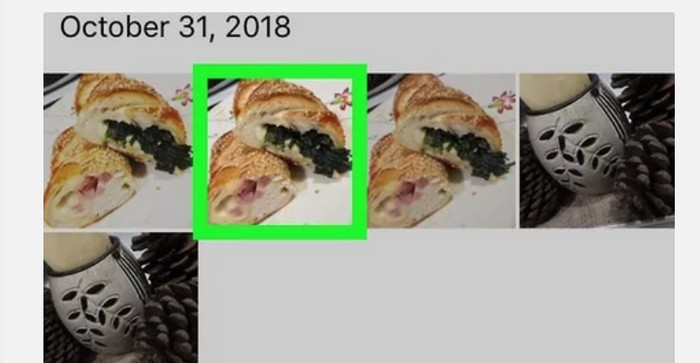
Bahagian 3. Kaedah Cemerlang untuk Menukar Imej kepada JPG
Penukar Imej Percuma FVC ialah alat yang anda boleh gunakan dalam talian untuk menukar imej kepada JPG. Ia boleh membantu anda menukar imej anda dalam beberapa klik. Selain itu, ia menyokong pelbagai format input seperti JPG, PNG, GIF, TIFF dan banyak lagi. Jadi, anda tidak perlu risau lagi jika alatan atau peranti tertentu tidak lagi boleh membuka imej anda. Gunakan penukar gambar dalam talian ini untuk menukarnya. Ia juga boleh mengekalkan kualiti foto asal yang sangat baik. Selepas proses itu, anda tidak akan melihat perbezaan antara fail asal dan fail yang anda tukar. Lebih-lebih lagi, Penukar imej ini mudah dikendalikan. Ia menawarkan proses penukaran yang mudah difahami, menjadikannya sesuai untuk pemula. Ia juga mampu menukar imej mengikut kelompok. Dengan cara ini, anda boleh menukar banyak fail sekaligus. Anda juga boleh mengakses aplikasi ini pada banyak penyemak imbas seperti Google, Safari, Mozilla, Explorer dan banyak lagi. Akhir sekali, aplikasi ini menjamin privasi setiap pengguna. Selepas memuat turun dan menukar imej, penukar imej ini akan memadamkan foto anda secara automatik.
Langkah 1: Pertama, lawati Penukar Imej Percuma FVC laman web. Pergi ke pilihan format dan pilih format fail JPG.
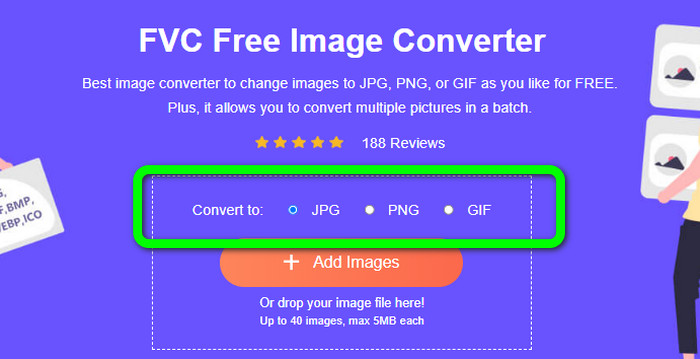
Langkah 2: Untuk memuat naik foto yang ingin anda tukar, klik butang Tambah Imej butang. Jika anda mahukan proses penukaran kelompok, klik Tambah Imej sekali lagi.
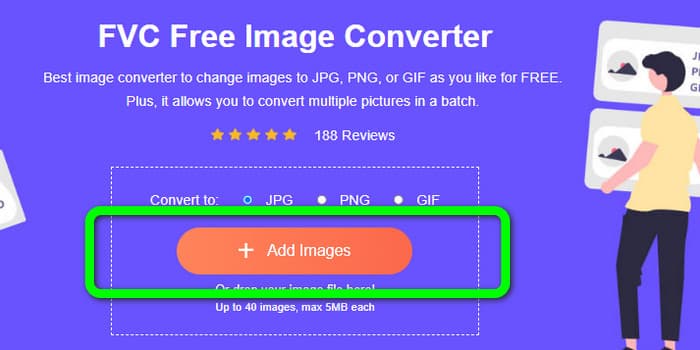
Langkah 3: Apabila proses penukaran selesai, klik butang Muat turun butang untuk menyimpannya satu demi satu. Jika anda mahu menyimpannya sekali gus, klik butang Muat turun Semua butang.
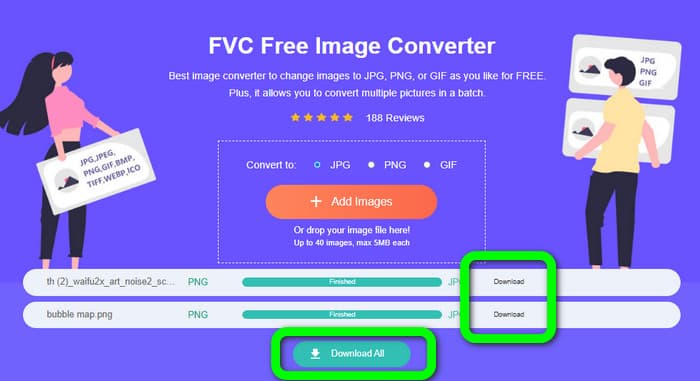
Berkaitan dengan:
Butiran Penuh tentang Perbezaan JPEG lwn JPG lwn PNG
8 Penukar Imej Menakjubkan [Maklumat Lengkap]
Bahagian 4. Soalan Lazim tentang Fail JPG/JPEG
1. Bagaimanakah saya tahu jika foto saya ialah fail JPG?
Anda boleh klik kanan foto pada folder fail anda. Kemudian, pergi ke pilihan Properties. Navigasi ke menu Umum dan lihat jenis fail imej anda.
2. Sejauh manakah JPEG memampatkan imej?
Baiklah. Data yang tidak dimampatkan untuk foto berwarna penuh ialah 24 bit/piksel. Kaedah pemampatan tanpa kehilangan yang paling popular boleh memampatkan data sedemikian kira-kira purata 2:1. JPEG boleh mencapai pemampatan 10:1 hingga 20:1 tanpa kehilangan yang boleh dilihat. Ia mengurangkan jumlah storan yang diperlukan kepada 1-2 bit setiap piksel. Dengan data yang kecil, pemampatan 30:1 hingga 50:1 boleh digunakan untuk mengurangkan kecacatan. Walaupun penggunaan berkualiti rendah seperti indeks Arkib boleh memampatkan 100:1 dengan relatif mudah. Nisbah 100:1 imej termampat JPEG menggunakan jumlah ruang yang sama seperti imej berskala satu persepuluh berwarna penuh. Walaupun mempunyai perincian yang jauh lebih banyak daripada lakaran kecil, ia mempunyai perincian.
3. Bagaimana untuk membuka fail JPG pada Photoshop?
Lancarkan Photoshop pada komputer anda. Pergi ke pilihan Fail > Buka. Fail folder akan muncul pada skrin anda. Pilih fail JPG dan klik OK. Selepas itu, anda akan melihat fail imej JPG dalam Photoshop.
Kesimpulannya
Artikel ini menerangkan kepada anda apa JPG / JPEG singkatan, termasuk definisi dan ciri-cirinya. Sebagai bonus, kami juga memperkenalkan kepada anda kaedah paling mudah untuk menukar imej kepada format JPG menggunakan Penukar Imej Percuma FVC. Jadi, apa tunggu lagi? Gunakan alat ini untuk menukar imej anda kepada format JPG dengan mudah.



 Video Converter Ultimate
Video Converter Ultimate Perakam Skrin
Perakam Skrin



